Instellingen voor formaat, verhouding en afdrukrichting
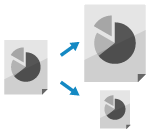
Stel het formaat, de verhouding en de afdrukrichting van het origineel in volgens het geplaatste origineel.
Het origineelformaat instellen
Wanneer een origineel met standaardformaat wordt geplaatst, wordt het formaat van het origineel standaard automatisch gedetecteerd.
* Voor details over de formaten van het origineel die automatisch kunnen worden gedetecteerd, raadpleegt u het volgende:
Stel in de volgende gevallen het formaat van het geplaatste origineel handmatig in:
Wanneer het formaat van het geplaatste origineel niet automatisch kan worden gedetecteerd
Wanneer een ander formaat dan het geplaatste origineel wordt gedetecteerd
Wanneer een deel van de afbeelding aan de rand van het origineel ontbreekt nadat het is gescand
1
Druk in het scanscherm op de knop voor het instellen van het origineelformaat. Scanscherm
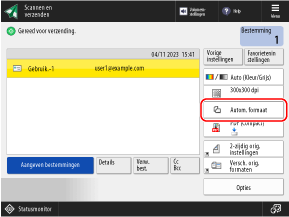

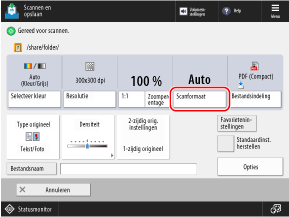
Het scherm [Scanformaat] wordt weergegeven.
2
Selecteer het formaat van het te scannen origineel.
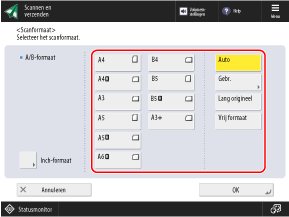
Afhankelijk van de instelling kan de plaats waar het origineel moet worden geplaatst, beperkt zijn tot de glasplaat of de invoer. Als het origineel op een andere locatie is geplaatst, plaatst u het op de vermelde locatie. Originelen plaatsen
Bij het plaatsen van een origineel met gebruikersformaat

Voer het formaat (lengte van de zijden) in van het origineel dat u wilt instellen.
* U kunt de grootte niet instellen wanneer u gescande gegevens in een mailbox opslaat.
1
Druk op [Gebruiker].
Als u de grootte (lengte van de zijden) van het geplaatste origineel niet weet, drukt u op [Vrij formaat]. In dit geval hoeft u stap 2 (de lengte van de zijden invoeren) niet uit te voeren.
* Als dit is ingesteld op [Vrij formaat], kan het origineel alleen in de invoer worden geplaatst. Bovendien is de verhouding vastgesteld op 1:1 (100%).
2
Voer de lengte van de zijden in voor [X] en [Y] en druk op [OK].
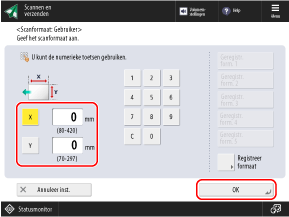
Druk op [X] en [Y] om ze te selecteren en voer de waarden in.
Als veelgebruikte origineelformaten zijn geregistreerd, kunt u deze oproepen door te drukken op [Geregistr. formaat 1] tot [Geregistreerd formaat 5].
Het formaat van een origineel registreren
Volg de onderstaande procedure voor het registreren van formaten wanneer u vaak originelen van niet-standaard formaat gebruikt. U kunt het formaat oproepen in het formaatinvoerscherm, zodat u niet telkens het formaat hoeft in te voeren.
U kunt maximaal vijf formaten voor een origineel registreren.
U kunt maximaal vijf formaten voor een origineel registreren.
|
Druk op [Registreer formaat]
 selecteer de knop waarop u het formaat wilt registreren selecteer de knop waarop u het formaat wilt registreren  druk op [Reg./Bewerk.] druk op [Reg./Bewerk.]  geef lengten op voor de [X]-zijde en [Y]-zijde geef lengten op voor de [X]-zijde en [Y]-zijde  druk op [OK] druk op [OK]  [Sluiten] [Sluiten] |
* Op het scherm voor het registreren van formaten kunt u een knop selecteren en op [Hernoemen] drukken om de knop een andere naam te geven.
Bij het plaatsen van een origineel van groot formaat
Selecteer [Lang origineel].
* Als dit is ingesteld op [Lang origineel], kan het origineel alleen in de invoer worden geplaatst. Bovendien is de verhouding vastgesteld op 1:1 (100%).
* Voor details over het formaat van lange originelen die u in de invoer kunt leggen, raadpleegt u de specificaties van de invoer van de machine. Specificaties voor dubbelzijdige invoer met enkele doorvoer
* U kunt deze instelling niet gebruiken wanneer u scant vanaf [Scannen en opslaan].
Voorkomen dat een deel van het afbeelding van een origineel op A3- of 11" x 17"-formaat verloren gaat
Selecteer [A3+] of [11x17+].
* Als dit is ingesteld op [A3+] of [11x17+], kan het origineel alleen op de glasplaat worden geplaatst.
* [A3+] of [11x17+] worden mogelijk niet weergegeven, afhankelijk van het land, de regio of het model.
Wanneer u originelen met een speciaal formaat scant, zoals OFICIO /b_in_area_asia_L.gif)
/b_in_area_latin_america_L.gif)
/b_in_area_asia_L.gif)
/b_in_area_latin_america_L.gif)
Druk op [Ander formaat] en selecteer het papierformaat.
3
Druk op [OK].
Het scanscherm verschijnt opnieuw.
De verhouding instellen
Stel de verhouding in voor het vergroten of verkleinen van het origineel.
1
Druk in het scanscherm op [Zoompercentage] of [Opties]  [Zoompercentage]. Scanscherm
[Zoompercentage]. Scanscherm
 [Zoompercentage]. Scanscherm
[Zoompercentage]. ScanschermHet scherm [Zoompercentage] wordt weergegeven.
2
Stel de verhouding in.
Bij het instellen van de verhouding volgens het gegevensuitvoerformaat
Druk op [Auto] en selecteer het gegevensuitvoerformaat (papierformaat van de gescande gegevens).
*Als [Auto] is ingesteld, is de resolutie beperkt tot [300x300 dpi] of [600x600 dpi].
Bij het handmatig instellen van de verhouding

Selecteer een vaste verhouding uit de lijst of voer een aangepaste verhouding in.
Voer de verhouding in van 50% tot 200% in stappen van 1%.
Voer de verhouding in van 50% tot 200% in stappen van 1%.
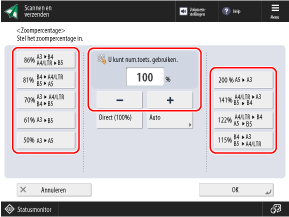
*U kunt de verhouding instellen van 25% tot 400% bij het opslaan van gescande gegevens in een Mailbox.
Bij het instellen van de verhouding door de lengte op te geven (alleen bij opslaan in mailbox)

Druk op [Ingest. met lengte]. Selecteer [XY zelfde verhouding] of [XY onafhankelijk], geef het origineelformaat en het gegevensuitvoerformaat (papierformaat van gescande gegevens) op in stappen van 1 mm en druk op [OK].
[XY zelfde verhouding]
Het document wordt vergroot of verkleind met dezelfde verticale en horizontale verhouding.
Voer de verticale of horizontale lengte in [Origineelform.] en [Gegevensafdrukform.] in. Als u bijvoorbeeld de verticale lengte invoert in [Origineelform.], voer dan de verticale lengte in [Gegevensafdrukform.] in.
Voer de verticale of horizontale lengte in [Origineelform.] en [Gegevensafdrukform.] in. Als u bijvoorbeeld de verticale lengte invoert in [Origineelform.], voer dan de verticale lengte in [Gegevensafdrukform.] in.
[XY onafhankelijk]
Het document wordt vergroot of verkleind met een afzonderlijke verticale en horizontale verhouding.
Bij vergroten of verkleinen door de verticale en horizontale verhouding op te geven (alleen bij opslaan in Mailbox)
Druk op [XY-verhoud.]. Voer de verhouding van [X] en [Y] in van 25% tot 400% in stappen van 1% en druk op [OK].
3
Druk op [OK] of [OK]  [Sluiten].
[Sluiten].
 [Sluiten].
[Sluiten].Het scanscherm verschijnt opnieuw.
De originele oriëntatie instellen
Stel de stand van het geplaatste origineel zo in dat de boven- en onderkant van de gescande gegevens correct worden weergegeven.
*U kunt de oriëntatie niet instellen wanneer u gescande gegevens opslaat in Mailbox.
1
Druk op [Opties]  [Oriëntatie inhoud org.]. Scanscherm
[Oriëntatie inhoud org.]. Scanscherm
 [Oriëntatie inhoud org.]. Scanscherm
[Oriëntatie inhoud org.]. ScanschermHet scherm [Oriëntatie inhoud org.] wordt weergegeven.
2
Selecteer [Boven aan verste rand] of [Boven aan zijrand] volgens het geplaatste origineel.
3
Druk op [OK]  [Sluiten].
[Sluiten].
 [Sluiten].
[Sluiten].Het scanscherm verschijnt opnieuw.